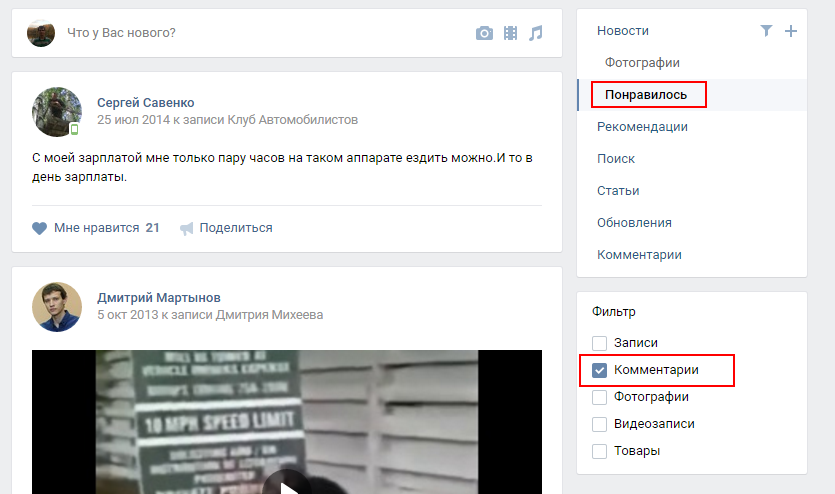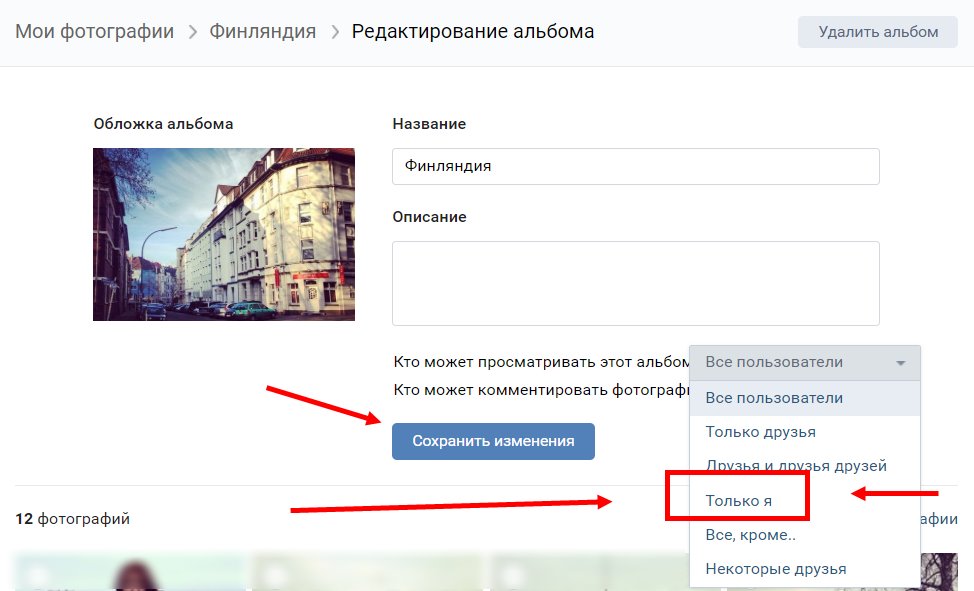10 сообществ «ВКонтакте» для тех, кто хочет разбираться в моде – The City
Мы уже рассказывали про паблики во «ВКонтакте», где можно найти идеи для стильных луков. На этот раз собрали десять групп для тех, кто следит за модой и хочет разбираться в ней лучше.
COF
В сообщество постоянно выкладывают фотографии стильных и забавных аутфитов звезд, необычных вещей от дизайнеров. Для прокачки насмотренности и понимания актуальных тенденций.
«История моды»
Полезное и эстетичное сообщество. Здесь можно найти модные рисунки и фотосессии из старых журналов, легендарные эскизы костюмов, и увидеть, что носили раньше. Еще тут есть посты об истории необычных изделий, например, фероньерок.
«Мода»
Одно из самых популярных сообществ о моде почти с двумя миллионами подписчиков. Здесь можно найти разборы звездных образов, удачных и не очень. А также фото и видео с модных показов, культовые фотосессии знаменитостей и немного светской хроники.
ÖMANKÖ
Самое хайповое сообщество о стрит-стайле, развивающееся с 2015 года. Сюда выкладывают новости об индустрии и важных культурных событиях, новые коллекции, лукбуки и кампейны брендов.
beinopen
Одно из более экспертных сообществ в подборке. Загляните сюда, если хотите понять сферу изнутри: как работает экономика индустрии, какие процессы влияют на моду и как меняется потребительский спрос. Еще здесь можно найти фотосессии новых коллекций российских брендов и почитать интервью с их основателями.
«Fashion Films / Фильмы о моде»
Разнообразить ленту можно фильмами и посмотреть их в удобное время. Документальные или художественные картины о великих дизайнерах, модных редакторах, моделях, культовые показы и рекламные ролики брендов — все это найдете здесь.
«ТИМ ИЛЬЯСОВ О МОДЕ»
Это паблик журналиста и исследователя моды Тима Ильясова. Он легко и доступно рассказывает о нарядах, анализирует тренды с показов, рассказывает интересные и забавные факты из истории моды и важные новости индустрии.
Please
Это проект о современной культуре и уличной моде. Его создатели записывают тематические подкасты и выкладывают главные новости индустрии. Здесь можно найти новинки брендов, кампейны, видео и бэкстейджи с показов, а еще полезные статьи.
«Историк Мод»
Сообщество историка моды Анатоля Вовка. Он рассказывает о культовых украшениях, нарядах и дизайнерах, делает обзоры с ковровых дорожек на наряды знаменитостей. Можно узнать об истории моды и о последних трендах.
WHAT’S ON THE STAR?
А после того, как вы изучили текущие тенденции и историю, можете оценить луки популярных западных и русских артистов. Если понравятся вещи, можете присмотреть себе такие же — долго искать их не придется. Все, что надели звезды, подписывается с брендами и ценой.
Фото: Raden Prasetya/Unsplash
Все самое интересное — у нас в Telegram
Подписаться
21 февраля
мода стиль соцсети
Возвращение домой.
 Как поисковики ЯНАО ищут солдат, пропавших без вести в годы ВОВ
Как поисковики ЯНАО ищут солдат, пропавших без вести в годы ВОВ08 мая 2023, 16:30
Елена Григорьева
Фото: группа «ВКонтакте» ЯНРО ООД «Поисковое движение России»
Каждую весну поисковые отряды из разных уголков страны ищут пропавших без вести солдат Великой Отечественной войны. В прошлом году волонтеры нашли останки почти 20 тысяч бойцов, но идентифицировать удалось только около тысячи погибших. В середине апреля отправились в экспедиции «Вахты Памяти — 2023» и ямальские поисковики.
«Имена некоторых бойцов мы все еще надеемся узнать»
В прошлом году поисковые отряды нашли и перезахоронили останки 19 766 солдат, погибших в годы Великой Отечественной войны. Однако установить личность по архивным данным и сохранившимся медальонам удалось лишь каждому 20-му бойцу, рассказала «Известиям» ответственный секретарь Поискового движения России Елена Цунаева.
«Имена некоторых бойцов мы все еще надеемся узнать. Процесс расшифровки медальонов сложный, он требует времени. В 2022 году поисковики провели более двух тысяч экспедиций в 37 боевых регионах России», — добавила она.
В 2022 году поисковики провели более двух тысяч экспедиций в 37 боевых регионах России», — добавила она.
Новый поисковой сезон стартовал в апреле. По словам Цунаевой, в Волгоградской области волонтеры уже смогли найти останки 136 погибших красноармейцев — только у двоих нашли солдатские медальоны.
Фото:
Останки погибших ищут на территориях, где в годы Великой Отечественной войны шли самые кровопролитные сражения. Среди них—Ленинградская и Новгородская области. Цунаева добавила, что судьбы более двух миллионов бойцов по-прежнему неизвестны.
Возвращение домой
Порой поисковикам удается отыскать родственников павших бойцов. Так, в прошлом году ямальские волонтеры нашли останки погибшего солдата и установили его имя. Им оказался уроженец села Азаматово Гатауллин Хайрула Шарипович. Позже поисковики нашли и родственников погибшего, которые, как оказалось, проживают в поселке Уренгой.
Внучатая племянница солдата Эльвира Гатауллина сама является опытной участницей поискового движения, но даже ее известие повергло в шок.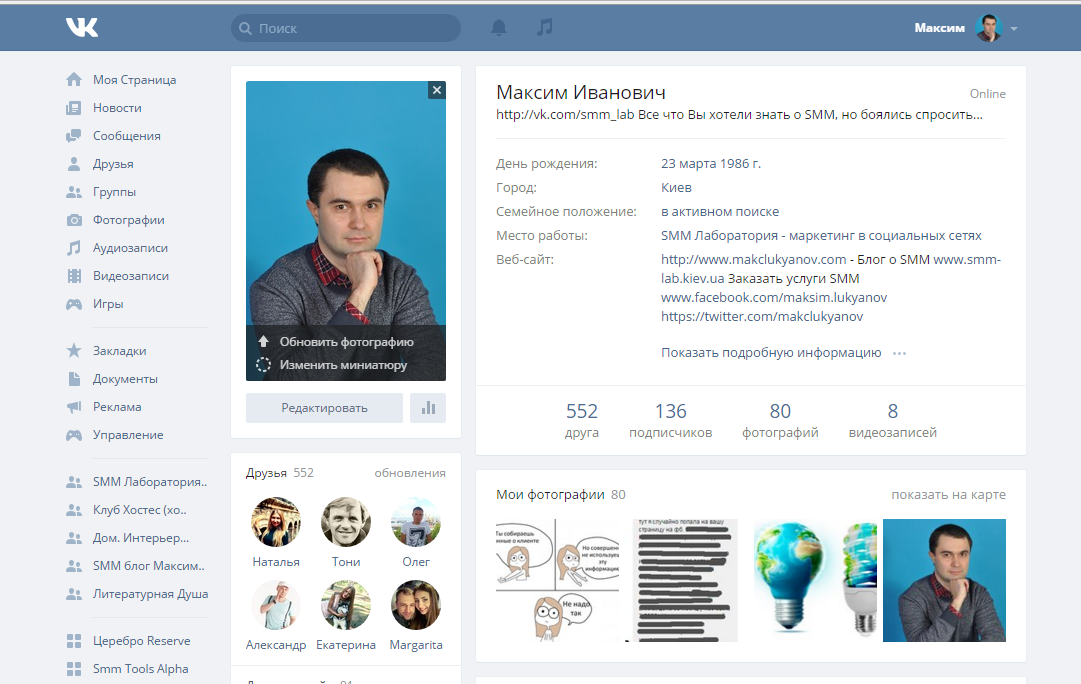
«Я сразу начала звонить родителям: Это правда? Они говорят, что да, нам тоже недавно только сказали. Это было невероятно», — рассказала она.
Дедушка Эльвиры, брат погибшего Хайрулы Шариповича, спустя более 80 лет наконец-то смог попрощаться с братом у могилы.
Фото: группа «ВКонтакте» ЯНРО ООД «Поисковое движение России»
Еще два года назад на раскопках в Новгородской области члены пуровского поискового отряда «Добровольцы памяти» нашли медальон Григория Федоровича Минаева из Орловской области.
В записке был адрес и имя супруги — Евгении Николаевны Минаевой, сообщил «Красный Север». Поисковикам удалось связаться с сыновьями красноармейца.
Фото: группа «ВКонтакте» ЯНРО ООД «Поисковое движение России»
Летом 2022 года волонтеры «вернули домой» еще одного бойца — сержанта Дмитрия Цуканова. Его призвали на фронт из Тюменской области в 1941 году в возрасте 21 года. Один из братьев Николай до сих пор живет по адресу, который был указал в солдатском медальоне.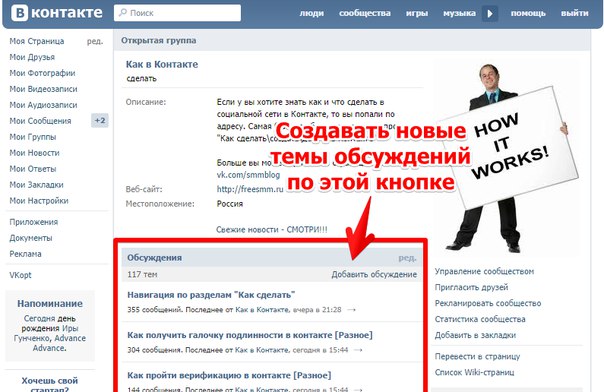 Ему уже почти 82 года.
Ему уже почти 82 года.
Дмитрия Цуканова перезахоронили на Червишевском кладбище в Тюмени — там же похоронены мать и остальные братья сержанта. «Вот и вернулся ты к маме, на родную землю», — сказал Николай Цуканов, прощаясь с братом.
«Вахта Памяти — 2023»
Ямальские отряды поисковиков 20 апреля отправились в различные регионы России для участия в экспедициях. Почти месяц они будут искать останки пропавших без вести солдат.
На сайте правительства ЯНАО сообщили, что на «Вахту Памяти — 2023» выехали 250 молодых местных жителей. Все затраты на проезд, питание, техническое оборудование по инициативе губернатора региона Дмитрия Артюхова волонтерам компенсируют.
Фото: группа «ВКонтакте» ЯНРО ООД «Поисковое движение России»
В Ленобласти с 20 апреля по 15 мая будут работать пять отрядов поисковиков из ЯНАО. В Новгородскую область отправились три отряда, в Волгоградскую поехали четыре, и в Псковскую область — один.
По данным сайта vesti-yamal.ru, ямальские поисковики в Поддорском районе Новгородской области нашли останки семи красноармейцев. Однако солдатских медальонов с ними не было. Но волонтеры не теряют надежды установить личности бойцов.
Однако солдатских медальонов с ними не было. Но волонтеры не теряют надежды установить личности бойцов.
Самые актуальные новости — в нашем телеграм-канале «Ямал-Медиа».
ВОВВойнаПоисковикиЭкспедиции
безлимитных, гибких и групповых планов и тарифов для сотовых телефонов
безлимитных, гибких и групповых планов и тарифов для сотовых телефонов — Google Fi WirelessПерейти к содержимому Телефоны Все телефоны Google Пиксель Samsung Моторола Совместимость Телефоны Все телефоны Google Пиксель Samsung Моторола Совместимость Планы Все планы Просто безлимитный Безлимит Плюс Гибкий Планы Все планы Просто безлимитный Безлимит Плюс Гибкий Покрытие Обзор покрытия Международные тарифы Покрытие Обзор покрытия Международные тарифы Безопасность Безопасность Предложения Предложения Попробуйте фай бесплатно Попробуйте фай бесплатно Присоединяйся сейчас Войти Присоединяйся сейчас Сколько человек в вашем плане?
Выберите план
Сравнить все характеристики
Месячные цены не включают налоги и государственные сборы
Присоединяйся сейчасПопробуйте Google Fi бесплатно в течение 7 дней
Проверьте наше покрытие, чтобы узнать, как мы поддерживаем связь.
Просто Безлимитный
Просто БезлимитныйБезлимитный ПлюсГибкийБезлимитный Плюс
Просто Безлимитный Безлимитный ПлюсГибкийГибкий
Simply UnlimitedUnlimited PlusFlexibleНаш самый доступный план, если вы используете много данных, с 2-4 линиями по той же цене
+ налоги и государственные сборыОтлично подходит для того, чтобы оставаться на связи здесь и за границей, плюс 1 год YouTube Premium для нас
+ налоги и государственные сборыНаш лучший план, если вы хотите платить только за те данные, которые используете
Данные
Данные (в США, Канаде и Мексике)
Неограниченный Неограниченный 10 долларов США/ГБ с защитой счетовДанные медленнее после
35 ГБ 50 ГБ 15 ГБПремиум-функции
Подключение к точке доступа
5 ГБ в месяц Неограниченный 10 долларов США/ГБ с защитой счетовСовместно используемые данные включены для планшетов и других устройств
Полное подключение для некоторых умных часов
1 год YouTube Premium на нас
100 ГБ облачного хранилища с Google One
Международные особенности
Данные, звонки и текстовые сообщения в США, Канаде и Мексике 10 долларов США/ГБ с защитой счетовДоступные звонки из США в более чем 200 направлений
+ Бесплатно в Канаду и Мексику + Бесплатно для более чем 50 направлений + Бесплатно в Канаду и МексикуДанные во время поездок за пределы США, Канады и Мексики
+ Бесплатно в более чем 200 направлениях 10 долларов США/ГБ в более чем 200 направленияхТекстовые сообщения и звонки во время поездок за пределы США, Канады и Мексики
+ Бесплатные текстовые сообщения, 20 центов/мин за звонки + Бесплатные текстовые сообщения, 20 центов/мин за звонкиТо, что вы всегда получаете
Безлимитные звонки и текстовые сообщения
Полное подключение для некоторых умных часов
Блокировка спам-вызовов и управление контактами
Семейный доступ к местоположению и фильтры контента
Круглосуточная поддержка клиентов
Гибкость по мере изменения потребностей вашей семьи
Легко переключаться между планами
Если другой план лучше подходит для вашей семьи, вы можете запланировать переход
в любой момент.
Управляйте своим планом со своего телефона
Используйте приложение, чтобы проверять свой счет, находить телефонные предложения и получать информацию в режиме реального времени. поддерживать.
Один концентратор для всей вашей группы
Добавляйте новых участников и управляйте семейными настройками безопасности в приложении Fi.Выберите свой телефон
Найти телефоны для всей семьи
Ознакомьтесь с устройствами Google, Samsung и Motorola на любой бюджет.
Магазин телефоновПринесите телефон, который у вас уже есть
Проверить совместимостьГотовы переключиться?
Начните из дома и принесите свой существующий номер.
Присоединяйся сейчас Посмотреть ценыБудем на связи
Узнавайте первыми о новых телефонах, эксклюзивных акциях и
последние функции.
Ежемесячные налоги и государственные сборы
Налоги и государственные сборы различаются в зависимости от штата, но обычно составляют от 10 до 20 процентов. Например, если ваш ежемесячный счет составляет 70 долларов, налоги в вашей выписке обычно составляют от 7 до 14 долларов. Узнать больше
Вот что вы можете увидеть в своем счете:
- Налог с продаж
Google Fi собирает налоги с продаж от имени города, округа и правительств штатов, когда это необходимо. Ставка зависит от региона. - 911 плата за экстренную помощь
Мы должны оплатить эту плату, чтобы покрыть расходы на предоставление службы экстренной помощи 911. - Отчисления в Федеральный фонд и фонд универсального обслуживания штата
Этот сбор помогает покрывать другие различные государственные сборы, которые мы оплачиваем включая регуляторные сборы FCC и взносы на поддержку Федеральные телекоммуникационные программы.
- Плата за федеральную нормативную оценку
Эти фонды поддерживают инициативы по предоставлению всем американцам доступа к услуги связи. Они субсидируют услуги в сельской местности и дорогостоящие помещения и службы поддержки в школах, библиотеках и больницы.
Данные (в США, Канаде и Мексике)
Высокоскоростное покрытие, включая 5G по всей стране для поддерживаемых телефонов. Видео может транслироваться в стандартном разрешении (480p).
Гибкая версия: при использовании меньшего количества данных ваш счет будет меньше. Кроме того, наша функция «Защита счетов» ограничивает ваш счет, чтобы вы никогда не платили слишком много. Узнать больше
Данные медленнее после
Любой, кто использует более 15 ГБ на гибком тарифе, 35 ГБ на простом безлимитном или 50 ГБ на безлимитном плюсе за один цикл, будет получать более медленные данные до следующего цикла (только 1% пользователей Fi когда-либо достигали 35 ГБ). Если вы хотите вернуться к более быстрым данным до окончания цикла, вы можете сделать это по цене 10 долларов США за ГБ.
Если вы хотите вернуться к более быстрым данным до окончания цикла, вы можете сделать это по цене 10 долларов США за ГБ.
Точка доступа
Используйте свой телефон в качестве портативной точки доступа Wi-Fi и предоставьте доступ к Интернету до 10 другим устройствам одновременно.
Совместно используемые данные включены для планшетов и других устройств
Используйте свои мобильные данные на планшетах и других совместимых устройствах с SIM-картами только для передачи данных без дополнительной оплаты. Узнать больше
Полное подключение для некоторых смарт-часов
Оставайтесь на связи благодаря полному подключению некоторых смарт-часов, чтобы вы могли совершать и принимать звонки, отправлять и получать текстовые сообщения и использовать данные, даже когда ваш телефон остается дома. Узнать больше
1 год подписки YouTube Premium на нас
С YouTube Premium вы получаете премиум-доступ к YouTube и YouTube Music, чтобы вы могли наслаждаться любимыми видео и музыкой без рекламы, в автономном режиме и в фоновом режиме в рамках плана Unlimited Plus.
100 ГБ облачного хранилища с Google One
Подписчики Google One получают больше места для всего: 100 ГБ в облачном хранилище, удобное резервное копирование данных с телефона, доступ к экспертам Google, семейный доступ и многое другое. Узнать больше
Интернет, звонки и текстовые сообщения в США, Канаде и Мексике
Данные, звонки и текстовые сообщения в США, Канаде и Мексике включены без дополнительной оплаты.
Доступные звонки из США в более чем 200 направлений
Звонки на другие направления тарифицируются по доступным поминутным тарифам в зависимости от направления.
Данные во время поездок за пределы США, Канады и Мексики
Высокоскоростная передача данных по всему миру включена без дополнительной платы. Прежде чем отправиться в путешествие, убедитесь, что пункт назначения находится в нашем списке охваченных стран и территорий.
Текстовые сообщения и звонки во время поездок за пределы США, Канады и Мексики
Тексты по всему миру включены без дополнительной оплаты. Прежде чем отправиться в путешествие, убедитесь, что пункт назначения находится в нашем списке охваченных стран и территорий.
Точка доступа
Используйте свой телефон в качестве портативной точки доступа Wi-Fi и предоставьте доступ к Интернету до 10 другим устройствам одновременно.
Совместно используемые данные включены для планшетов и других устройств
Используйте свои мобильные данные на планшетах и других совместимых устройствах с SIM-картами только для передачи данных без дополнительной оплаты. Узнать больше
Полное подключение для некоторых умных часов
Оставайтесь на связи благодаря полному подключению некоторых смарт-часов, чтобы вы могли совершать и принимать звонки, отправлять и получать текстовые сообщения и использовать данные, даже когда ваш телефон остается дома.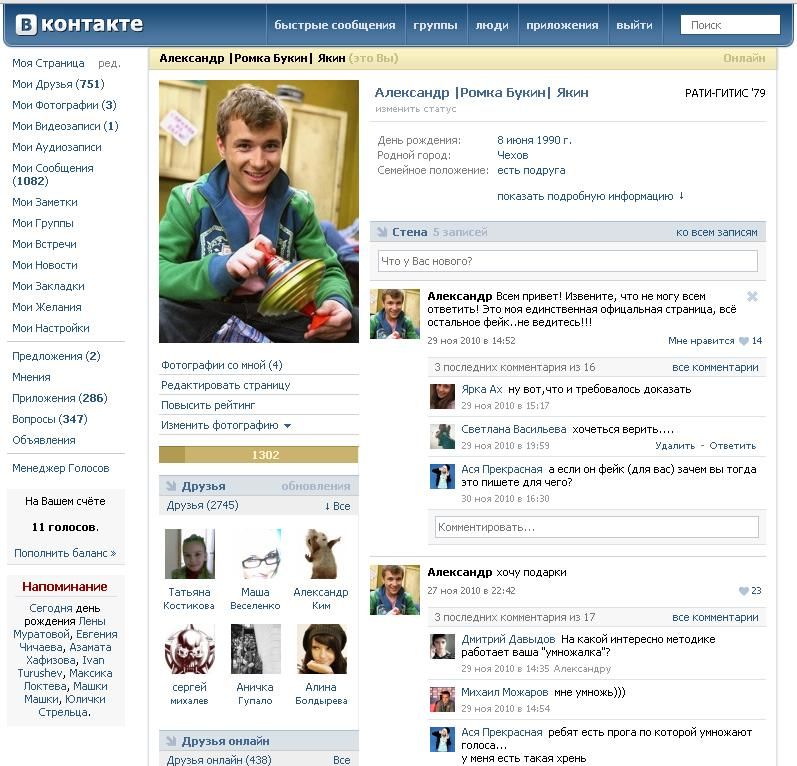 Узнать больше
Узнать больше
1 год подписки YouTube Premium на нас
С YouTube Premium вы получаете премиум-доступ к YouTube и YouTube Music, чтобы вы могли наслаждаться любимыми видео и музыкой без рекламы, в автономном режиме и в фоновом режиме в рамках плана Unlimited Plus. Применяются условия
100 ГБ облачного хранилища с Google One
Подписчики Google One получают больше места для всего: 100 ГБ в облачном хранилище, удобное резервное копирование данных с телефона, доступ к экспертам Google, семейный доступ и многое другое. Узнать больше
Требуется активная служба Fi в течение 1 года. Автоматическое продление Подписка YouTube Premium по тарифу подписки после 1 года периода и может быть отменен в любое время. Условия применяются
Подключение к точке доступа учитывается при ежемесячном использовании данных.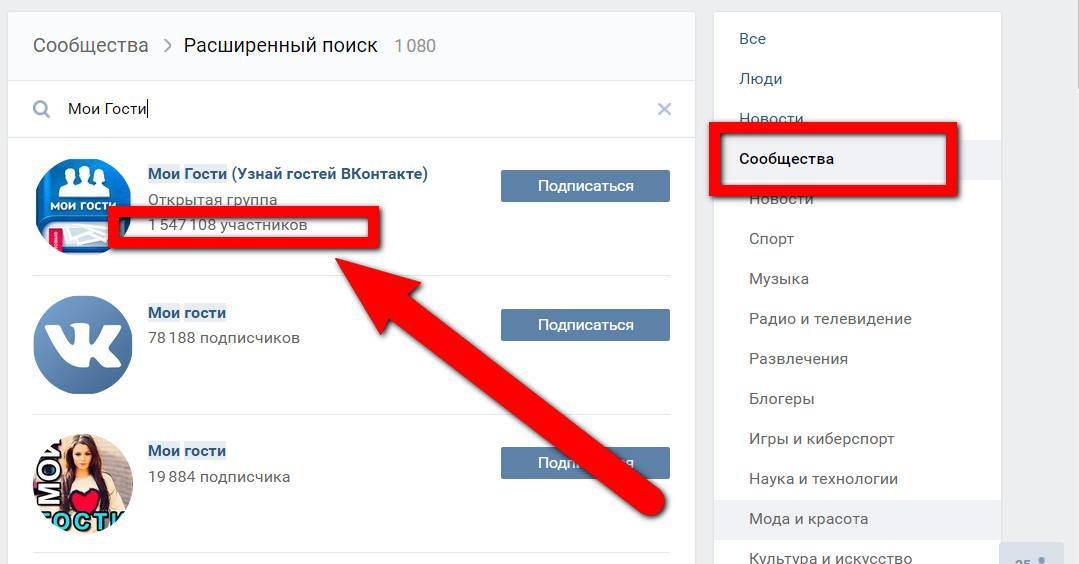 Просто
Неограниченно, вы можете использовать до 5 ГБ интернет-модема.
Просто
Неограниченно, вы можете использовать до 5 ГБ интернет-модема.
Блокирует спам, известный Google; может не обнаруживать все спам-вызовы.
Элементы управления контактами доступны на телефонах Android.
Для обмена данными о местоположении требуется приложение Google Maps.
Доступно с Google Family Link для детей на телефонах Android.
Android является зарегистрированным товарным знаком Google LLC. iPhone® является зарегистрированным товарным знаком Apple, Inc.
. Часто задаваемые вопросы Конфиденциальность Условия Служба поддержки Раскрытие информации о широкополосном доступе ВойтиБудьте первыми, кто узнает о последних телефонах, акциях и функциях, доступных в Fi.
Этот сайт использует файлы cookie от Google для предоставления своих услуг и анализа трафика.5 способов переноса контактов с iPhone на iPhone 2023
Введение
Контакты вашего iPhone представляют людей, которые вам небезразличны: друзья, семья, коллеги, клиенты. Эта коллекция людей действительно важна для нас, поэтому мы берем ее с собой, куда бы мы ни пошли — в наших телефонах. Но что произойдет, если вы получите новый телефон или потеряете свои контакты?
Эта коллекция людей действительно важна для нас, поэтому мы берем ее с собой, куда бы мы ни пошли — в наших телефонах. Но что произойдет, если вы получите новый телефон или потеряете свои контакты?
В этой статье вы узнаете, как перенести контакты с iPhone на iPhone с iCloud или без него
Быстрый переход к 5 проверенным вариантам:
- Локальный перенос контактов с помощью ПК: Contact Transfer
- Передача контактов с помощью iCloud
- Перенос контактов без iCloud: TouchCopy
- Передача контактов через Airdrop
- Поделиться контактами iPhone по почте или в сообщении
Как перенести контакты с iPhone на iPhone с помощью Contact Transfer
Самый простой способ перенести ваши контакты без использования метода онлайн-синхронизации, такого как iCloud, — использовать Contact Transfer.
Это отличный инструмент, который позволяет быстро и безопасно перемещать контакты между устройствами с помощью ПК.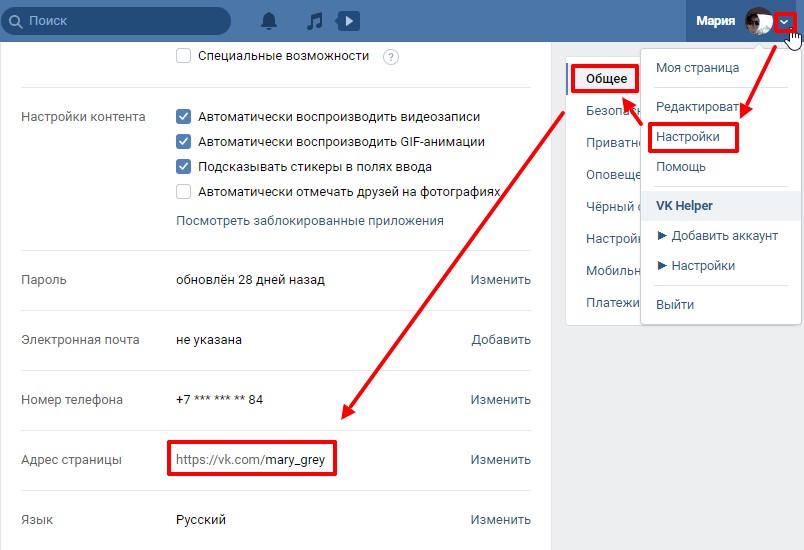 Передача контактов в настоящее время доступна только для пользователей Windows 10 или 11.
Передача контактов в настоящее время доступна только для пользователей Windows 10 или 11.
Этот метод не требует резервного копирования или восстановления, поэтому вы не потеряете свои данные.
Посмотрим, как это делается…
- Загрузите и установите Contact Transfer на свой компьютер, затем запустите его.
- Выберите «Устройство iOS» в качестве источника и места назначения, затем нажмите «Продолжить».
- Подключите оба iPhone с помощью USB-кабелей к компьютеру.
- После обнаружения iPhone нажмите «Продолжить».
- Просмотрите контакты, хранящиеся на исходном iPhone. Выберите все контакты, отметив «Все», или выберите отдельные контакты, установив флажок рядом с ними.
- Нажмите «Перенести», чтобы начать копирование выбранных контактов с исходного устройства на целевое устройство.
После завершения передачи вы сможете найти только что скопированные контакты в приложении «Контакты» на целевом iPhone!
Помимо того, что вы можете легко копировать контакты между iPhone, Android и ПК с помощью Contact Transfer, он также предлагает несколько удобных бонусные функции :
- Создавайте новые контакты и сохраняйте их на своем устройстве.

- Редактируйте существующие контакты, не выходя из ПК.
- Удалить контакты, индивидуально или массово.
Попробуйте бесплатную пробную версию Contact Transfer ▼
Получите электронное письмо со ссылкой для загрузки бесплатной пробной версии на свой компьютер:
Адрес электронной почты:Примечание. Мы уважаем вашу конфиденциальность. Мы не будем делиться вашим адресом электронной почты с кем-либо еще или рассылать вам спам.
Сводка (контактная передача):
✔ Перенос контактов напрямую с iPhone на iPhone через ПК
✔ Локальные передачи — не требуется облако или синхронизация
✔ Перенос всех контактов или выбор нужных контактов
✔ Полный контроль над тем, что передается
✔ Дополнительные функции
Как перенести контакты с iPhone на iPhone с помощью iCloud
Далее идет iCloud. Использование iCloud отлично подходит, если у вас мало места на компьютере. Хранение файлов в iCloud означает, что они хранятся в Apple, и вы можете получить доступ к данным, хранящимся на любом устройстве, которое использует ваш Apple ID. Вы также можете настроить наш iPhone на ручное резервное копирование в iCloud (узнайте больше о резервном копировании вашего iPhone).
Хранение файлов в iCloud означает, что они хранятся в Apple, и вы можете получить доступ к данным, хранящимся на любом устройстве, которое использует ваш Apple ID. Вы также можете настроить наш iPhone на ручное резервное копирование в iCloud (узнайте больше о резервном копировании вашего iPhone).
Недостатком здесь является то, что вы получаете только 5 ГБ бесплатного пространства для хранения iCloud. Если вам нужно больше, вам придется заплатить за это. Кроме того, в отличие от описанного выше TouchCopy, вы не можете получить доступ к данным из резервных копий iCloud вручную, чтобы скопировать определенные песни, сообщения и т. д.
Что копируется в резервную копию iCloud?
Теперь есть 2 способа переместить контакты на новый iPhone: восстановить резервную копию старого iPhone на новый iPhone или объединить контакты из резервной копии с контактами, которые уже есть на iPhone.
Метод 1: перенос контактов на новый iPhone с помощью резервной копии iCloud
- Сделайте резервную копию вашего старого iPhone: «Настройки» > ваше имя пользователя > iCloud > «Резервное копирование» > Убедитесь, что « Резервное копирование iCloud » включено > Нажмите « Резервное копирование сейчас ».

- Восстановите резервную копию iCloud на новый iPhone: (на новом iPhone) «Настройки» > «Основные» > «Сброс» > «Удалить все содержимое и настройки» > «Стереть iPhone» > Настройте iPhone, пока не откроется экран «Приложения и данные» и не выберите «Восстановить из iCloud» > Выберите только что созданную резервную копию.
Как видите, использование этого метода на устройстве, которое уже содержит данные, сотрет текущие данные и заменит их данными в iCloud. Если вы хотите больше контролировать, какие данные передаются, см. TouchCopy, или если вы хотите выполнить слияние из iCloud, см. Способ 2.
Перенос контактов на новый iPhone с помощью резервной копии iCloud — шаг 1 Перенос контактов с iPhone на iPhone с помощью резервной копии iCloud — шаг 2Способ 2: перенос контактов с iPhone на iPhone с помощью iCloud Merge
Чтобы использовать этот метод, сначала убедитесь, что ваши контакты сохранены в iCloud со старого iPhone. Для этого на старом iPhone перейдите в «Настройки» > ваше имя пользователя > iCloud > «Резервная копия iCloud» > коснитесь « Создать резервную копию сейчас ». Вам потребуется достаточно свободного места в iCloud для хранения новой резервной копии.
Вам потребуется достаточно свободного места в iCloud для хранения новой резервной копии.
После резервного копирования контактов в iCloud вы можете перенести их на новый iPhone:
- Убедитесь, что новый iPhone подключен к сети Wi-Fi и выполнен вход в ваш Apple ID.
- Перейдите в «Настройки» > коснитесь своего имени пользователя > iCloud > включите « Контакты ».
- Выберите «Объединить», когда вас спросят: « Что бы вы хотели сделать с существующими локальными контактами на вашем iPhone? ».
- Ваши контакты начнут переноситься из iCloud на новый iPhone!
Сводка (iCloud):
✔ Хранение резервных копий в iCloud
✔ 5 ГБ бесплатного хранилища (для получения большего количества требуется оплата)
✔ Зашифрованные резервные копии
✔ Создание и использование резервных копий через Wi-Fi
✔ Возможность использовать резервную копию для восстановления на iPhone
Как перенести контакты с iPhone на iPhone без iCloud: TouchCopy
Этот метод для тех пользователей, которым нравится полный контроль над своими данными. Если вы хотите получить доступ к контактам iPhone со своего компьютера без каких-либо онлайн-загрузок или облачных операций, TouchCopy для вас .
Если вы хотите получить доступ к контактам iPhone со своего компьютера без каких-либо онлайн-загрузок или облачных операций, TouchCopy для вас .
С TouchCopy вы можете получить доступ к данным вашего iPhone, что позволяет вам просматривать их на вашем ПК или компьютере Mac. В этот момент вы можете выбрать, что копировать с вашего устройства на компьютер. Перенос музыки с iPhone на ПК, резервное копирование контактов, сохранение сообщений в формате PDF или их распечатка — TouchCopy может все это.
Таким образом, вы можете скопировать все наши контакты iPhone на свой компьютер или прямо в свой менеджер контактов, например Контакты Windows, Outlook или адресную книгу (Mac) . Затем, если вы хотите перенести эти контакты на новый iPhone, просто синхронизируйте их с iTunes! Вот как перенести контакты с iPhone на iPhone без iCloud:
- Загрузите TouchCopy на свой компьютер и запустите его.
- Подключите iPhone к компьютеру с помощью USB-кабеля.

- Откройте раздел « Контакты » в TouchCopy.
- Скопируйте контакты в Outlook / приложение «Контакты» / адресную книгу Mac.
- Откройте iTunes и подключите новый iPhone.
- Щелкните значок устройства > Информация > установите флажок « Синхронизировать контакты с ».
- Выберите Контакты Outlook или Windows или Адресную книгу.
- Нажмите « Применить » для переноса!
Попробуйте TouchCopy бесплатно ▼
Получите электронное письмо со ссылкой для загрузки бесплатной пробной версии на свой компьютер:
Адрес электронной почты:Примечание. Мы уважаем вашу конфиденциальность. Мы не будем делиться вашим адресом электронной почты с кем-либо еще или рассылать вам спам.
Перенос контактов с iPhone на ПК Переместите контакты с iPhone на MacА затем…
Синхронизация контактов с компьютера на iPhone Имейте в виду, что для работы синхронизации контактов iTunes необходимо отключить iCloud. На новом iPhone перейдите в «Настройки» > «Ваше имя пользователя» > «iCloud» и рядом с «Контакты» убедитесь, что iCloud отключен.
На новом iPhone перейдите в «Настройки» > «Ваше имя пользователя» > «iCloud» и рядом с «Контакты» убедитесь, что iCloud отключен.
Затем вы можете подключить свой новый iPhone к компьютеру, открыть iTunes и щелкнуть значок своего устройства. Перейдите на вкладку «Информация» в iTunes и установите флажок «Синхронизировать контакты», выберите программу адресной книги и нажмите кнопку «Синхронизировать».
Узнайте больше о синхронизации с iTunes>
Сводка (TouchCopy):
✔ Сохраняет файлы на вашем ПК или Mac
✔ Локальные передачи
✔ Переносите на компьютер только то, что вам нужно
✔ Полный контроль над тем, что передается между iPhone и компьютером
✔ Популярное и надежное программное обеспечение
Как перенести контакты iPhone через Airdrop
Airdrop отлично подходит для быстрой передачи файлов между iPhone и iPhone или Mac. Когда ваши iPhone используют одну и ту же сеть Wi-Fi, просто выберите файл и поделитесь им через Airdrop.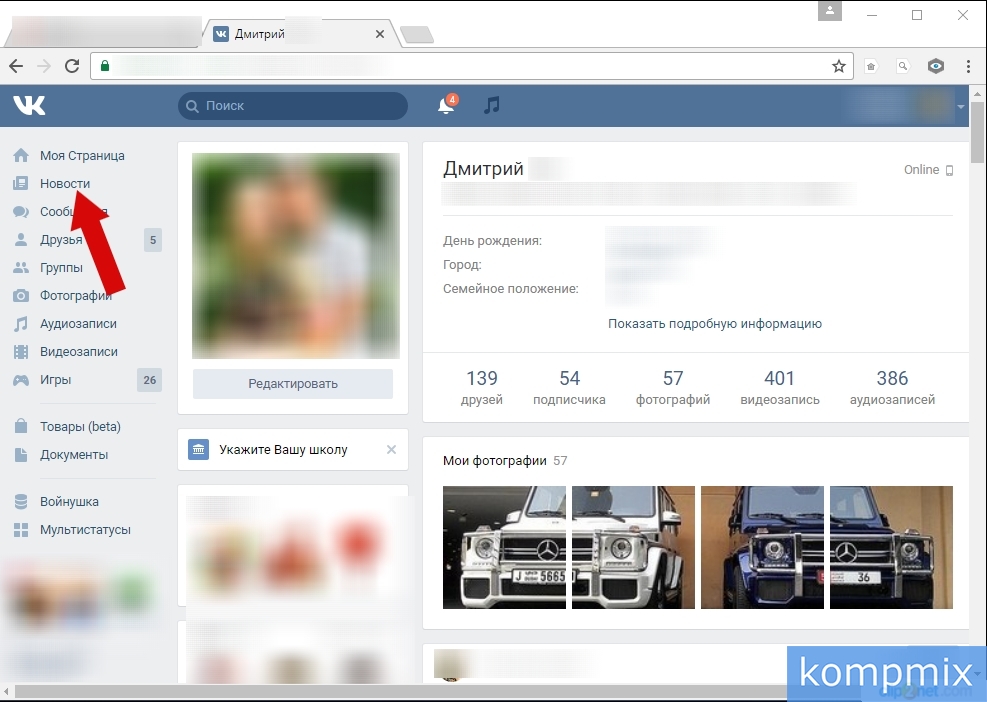
Основным недостатком здесь является то, что вы можете раздавать по Airdrop только 1 файл за раз.
Если вам нужно передать всю партию контактов, рассмотрите другой метод. Если вам нужно сделать всего пару быстрых передач, вот как перенести контакты с iPhone на iPhone с помощью Airdrop…
- Включите Airdrop на обоих iPhone
- Откройте Центр управления, проведя пальцем снизу экрана или сверху, если на вашем iPhone есть Face ID.
- Коснитесь и удерживайте блок управления беспроводной связью, чтобы получить доступ к дополнительным параметрам.
- Коснитесь значка Airdrop и выберите «Все».
- Затем на iPhone, содержащем ваши контакты, откройте приложение «Контакты».
- Выберите контакт, который хотите передать, затем нажмите «Поделиться контактом».
- Коснитесь Airdrop, затем коснитесь целевого iPhone, когда он будет обнаружен.
- Ваш целевой iPhone получит уведомление. Нажмите, чтобы принять контактный файл!
При принятии файла контактов контакт будет сохранен непосредственно в приложении «Контакты» на целевом iPhone.
Сводка (раздача):
✔ Быстро и просто
✔ Бесплатно
✗ Требуется Wi-Fi
✗ Только для отдельных контактов (без массовой передачи)
Поделиться контактами iPhone по почте или в сообщении
Вы также можете обмениваться контактами между iPhone и iPhone с помощью электронной почты или текстового сообщения. У этого метода тот же недостаток, что и у Airdrop — вы можете поделиться только одним контактом за раз. Для массового переноса контактов я бы рекомендовал использовать Contact Transfer.
При отправке контакта через Mail или Message контакт будет экспортирован в формате vCard (стандартный формат контакта).
Давайте посмотрим, как обмениваться контактами между iPhone и iPhone с помощью Mail…
- Откройте на iPhone приложение «Контакты», содержащее ваши контакты.
- Найдите и выберите нужный контакт.
- Прокрутите вниз и нажмите «Поделиться контактом»
- Выберите Почту.

- Введите адрес электронной почты, который вы будете использовать на своем новом iPhone, и нажмите «Отправить».
После того, как вы отправили свой контакт по электронной почте, возьмите целевой iPhone и откройте электронное письмо в приложении «Почта».
Нажмите, чтобы загрузить прикрепленную визитную карточку по электронной почте. Контакт откроется в вашем приложении «Контакты», но еще не будет добавлен в ваш список контактов.
Чтобы сохранить контакт на iPhone, нажмите «Создать новый контакт». Здесь вы можете внести любые изменения в контакт и нажать «Готово», когда закончите.
Сохраните контакт на свой iPhoneАналогичным образом вы можете поделиться контактом через Сообщения, WhatsApp или другие службы обмена сообщениями.
Сводка (почта или сообщение):
✔ Быстро и просто
✔ Бесплатно
✗ Требуется Wi-Fi
✗ Только для отдельных контактов (без массовой передачи)
Еда на вынос
Итак, теперь вы знаете 5 лучших способов переноса контактов с iPhone на iPhone.